ファイルのアップロードは、多くの現代のアプリケーションやウェブサイトにおいて重要な要素です。このチュートリアルでは、type="file"の入力要素を使用してファイルのアップロードを効果的に実装する方法を学ぶことができます。ファイルの選択プロセスがどのように機能するか、ファイルがサーバーに正しく送信されることを確認する方法、および重要な設定について理解できます。このガイドは、HTMLフォームとファイルのアップロードの取り扱いの知識を拡大したい開発者向けに設計されています。
主なポイント
- type="file"の入力要素を使用してユーザーがファイルをアップロードできるようにします。
- 適切なフォームタイプやEnctype属性の使用がファイルのアップロードの成功に重要です。
- JavaScriptを使用して、ユーザーフレンドリーなファイルアップロードインターフェースを作成できます。
ステップ・バイ・ステップ・ガイド
まず、基本的なHTMLフォームにtype="file"の入力要素が存在することを確認してください。
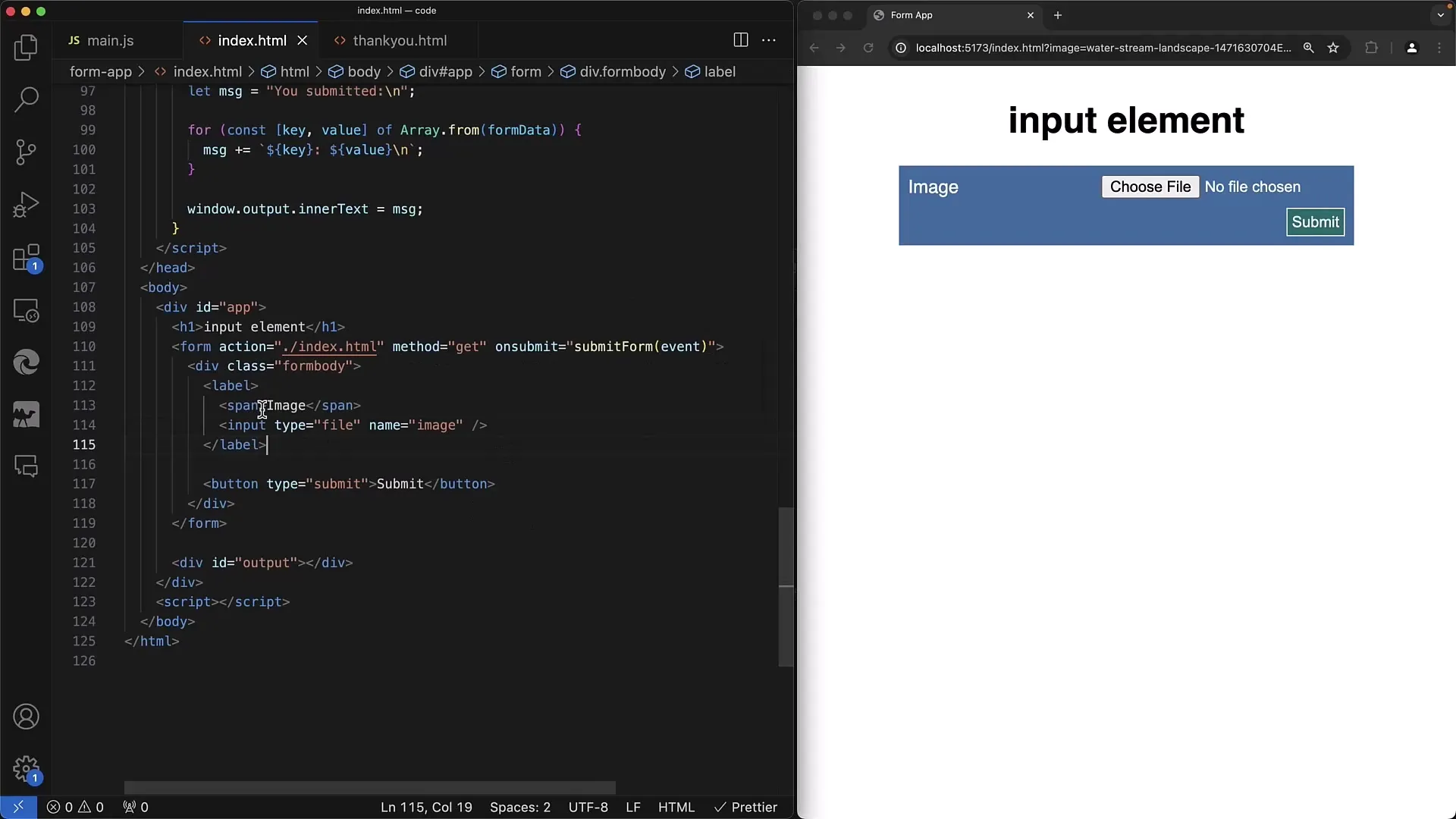
こちらのローカル例では、type="File"の入力要素が既に設定されています。ボタンの隣に「no file chosen」というテキストが表示されていることが見て取れます。ユーザーはtype="file"の入力要素を使用して、1つまたは複数のファイルを選択し、オペレーティングシステム固有のファイルダイアログを介して開くことができます。
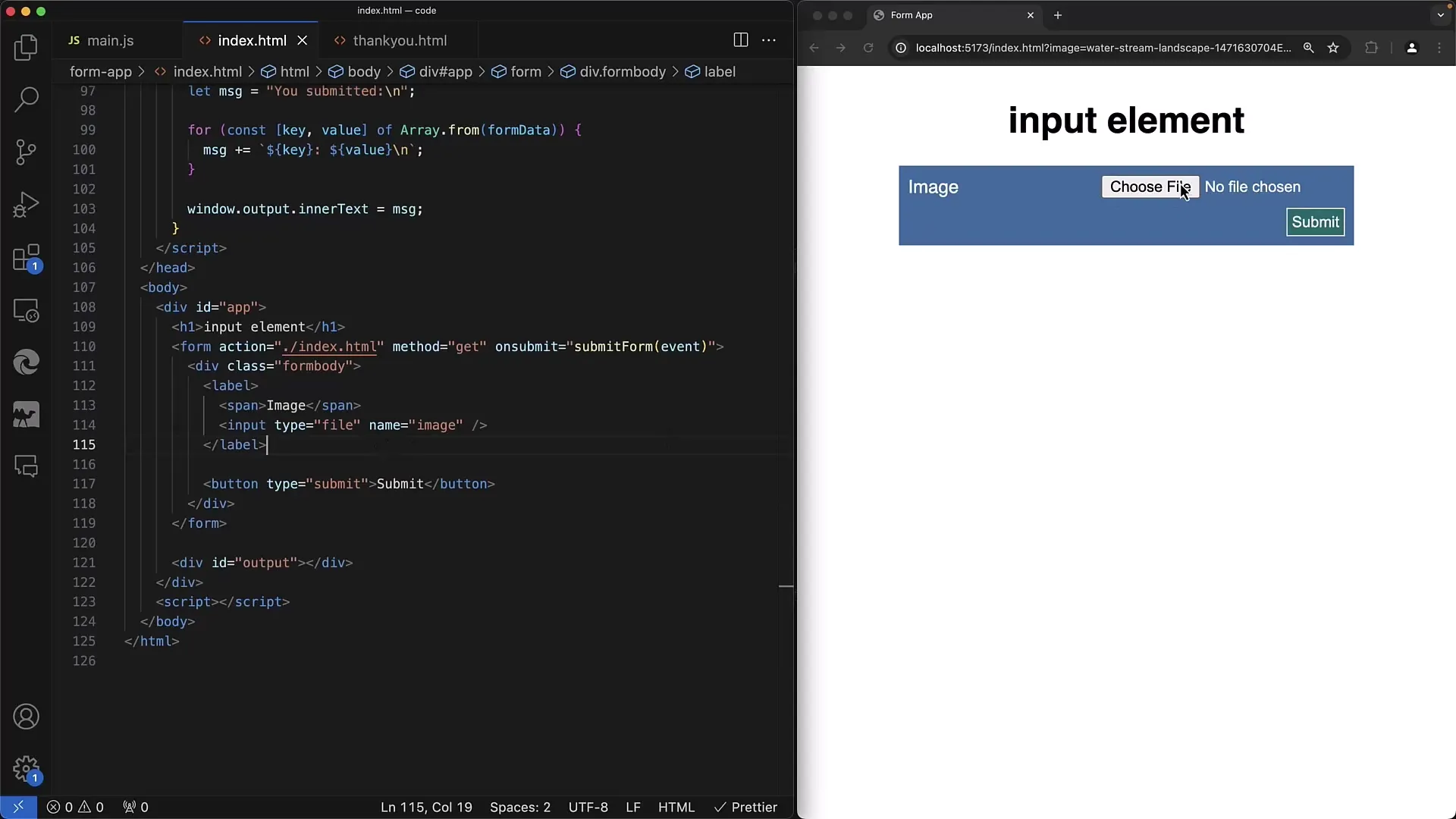
ダイアログの外観は、Windows、Linux、MacOSなどのオペレーティングシステムによって異なります。こちらは私のMacOSシステム上の例で、1つまたは複数のファイルを選択するためにアクセスできます。そして、「開く」をクリックすると、選択したファイルが入力フィールドに表示されます。
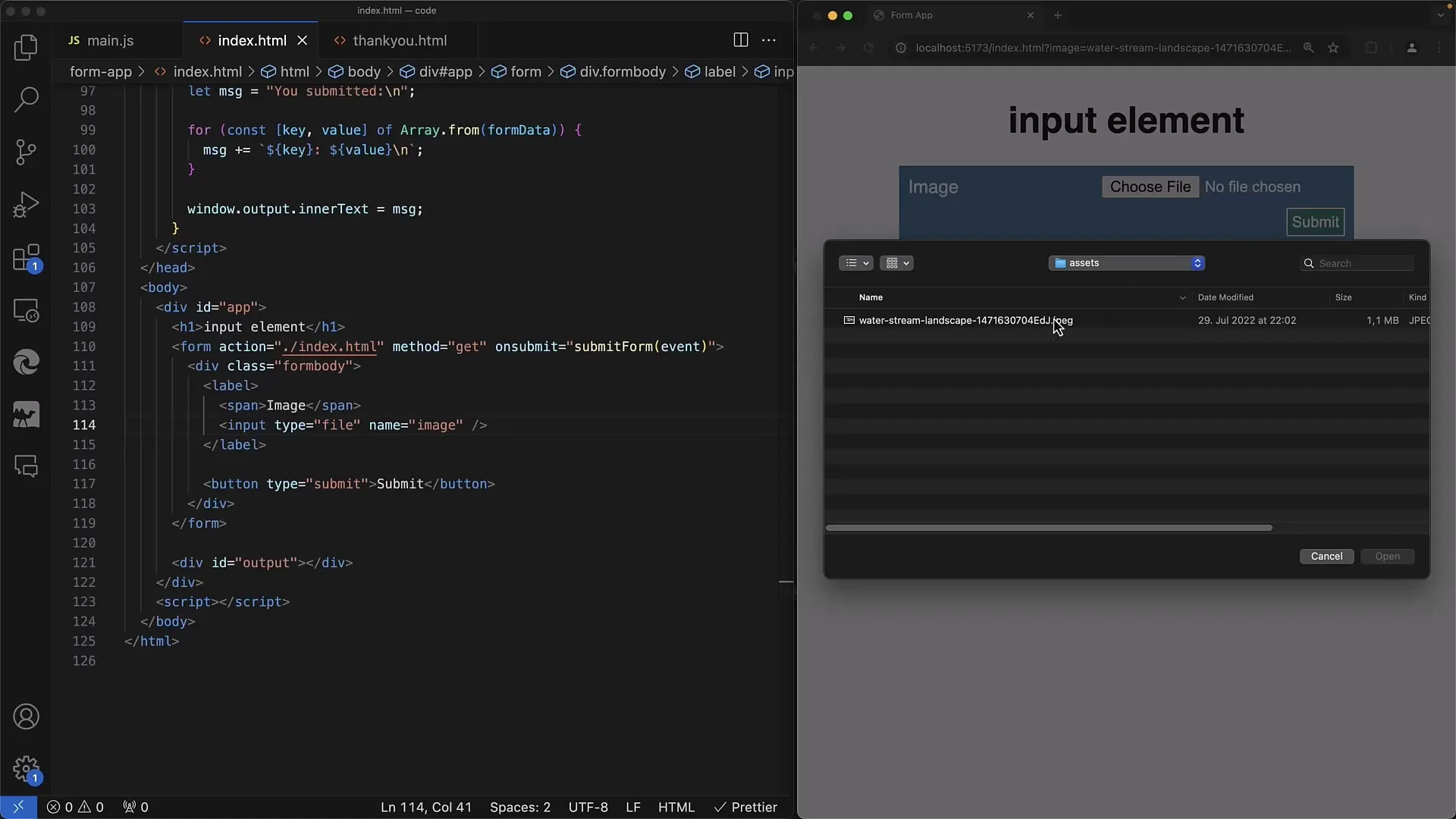
ファイルが選択されたので、そのファイルがtype="file"の入力要素内で値として表示されます。フォームを処理するために、私はGETメソッドを使用しています。
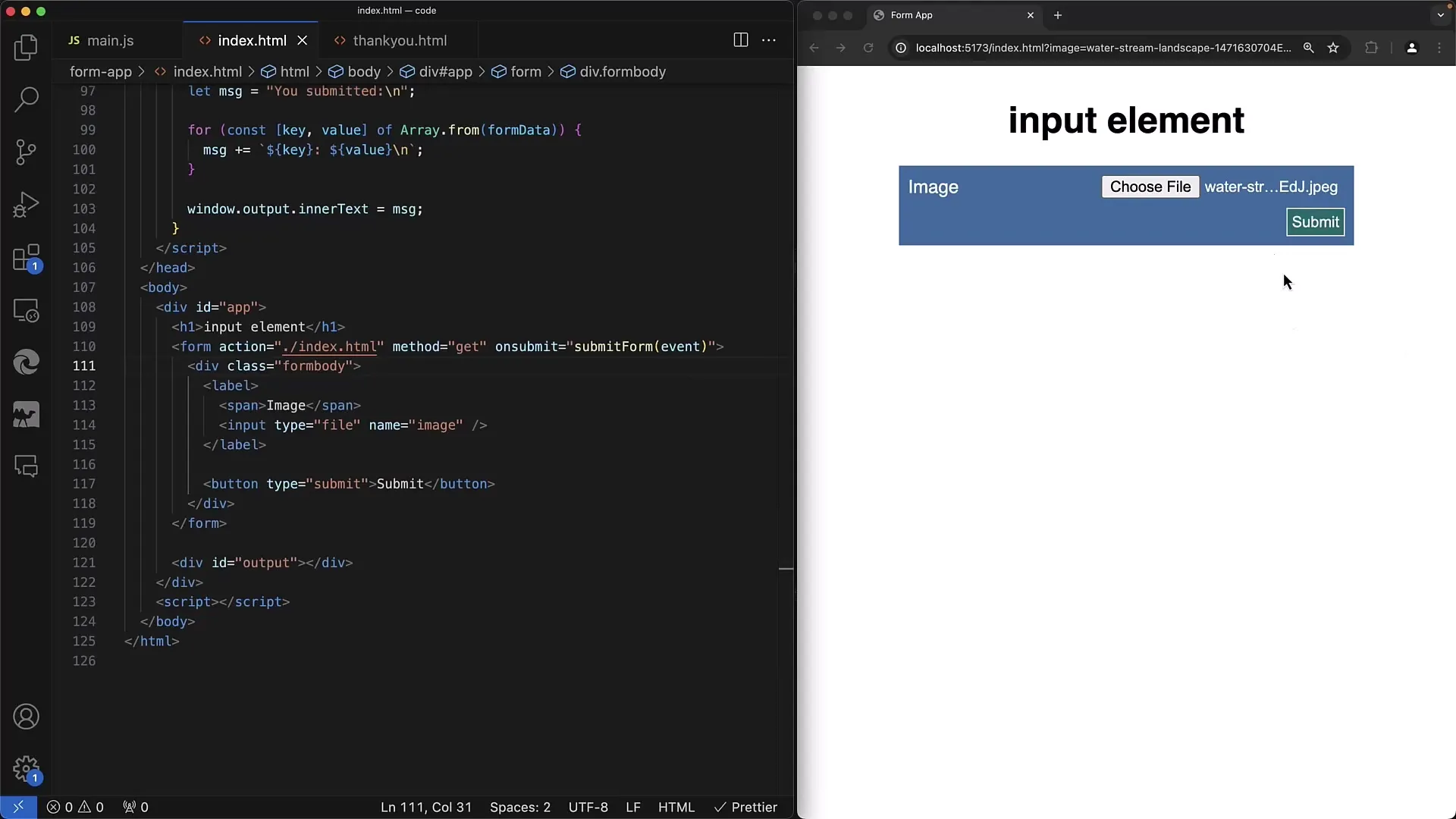
その後、フォームを送信することができますが、URLにはファイル名のみが表示されていることがわかります。しかし、サーバーにファイル全体を送信するために変更する必要があります。
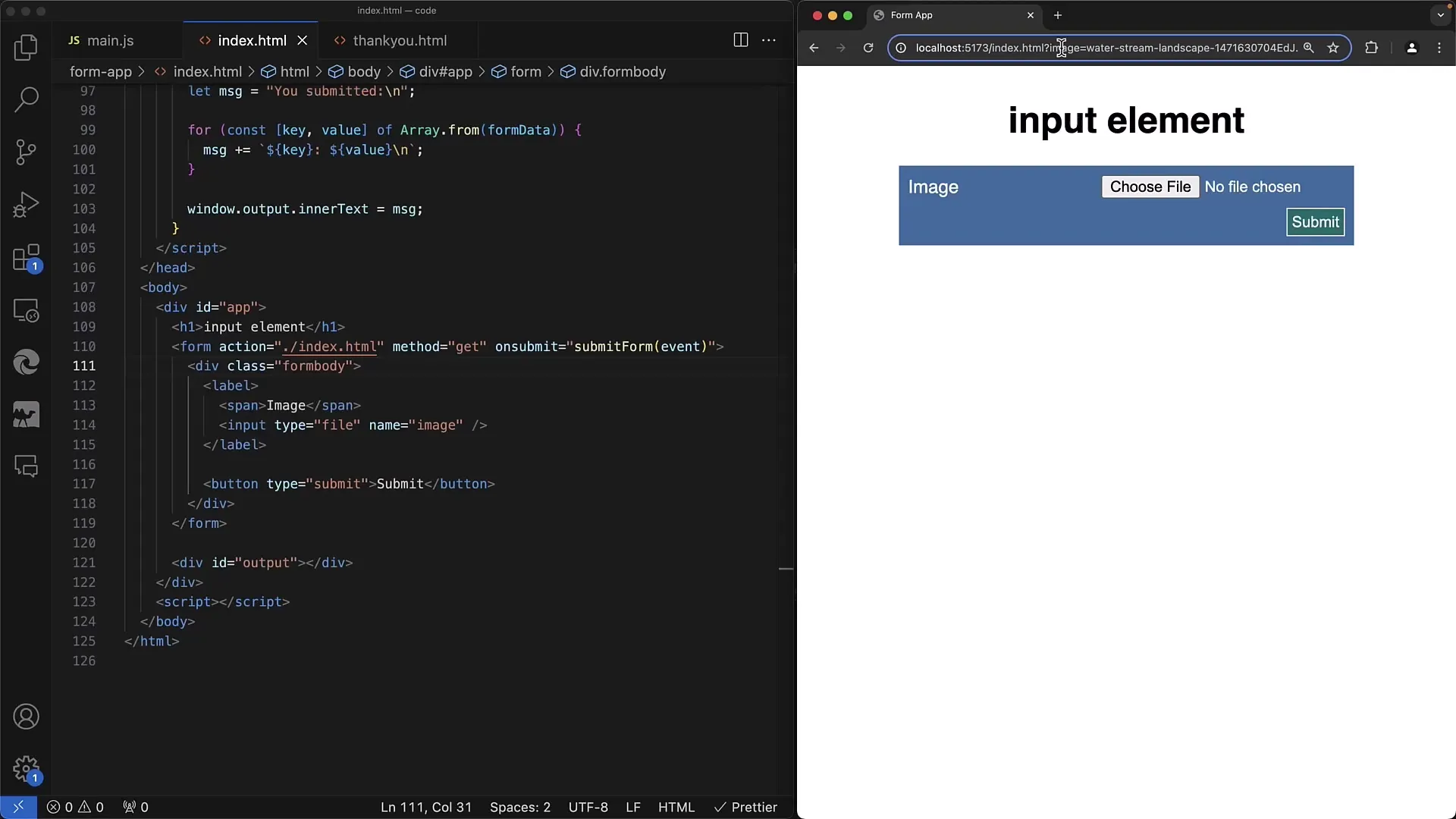
そのために、メソッドをPOSTに変更します。送信される内容を確認するには、Networkタブに移動します。
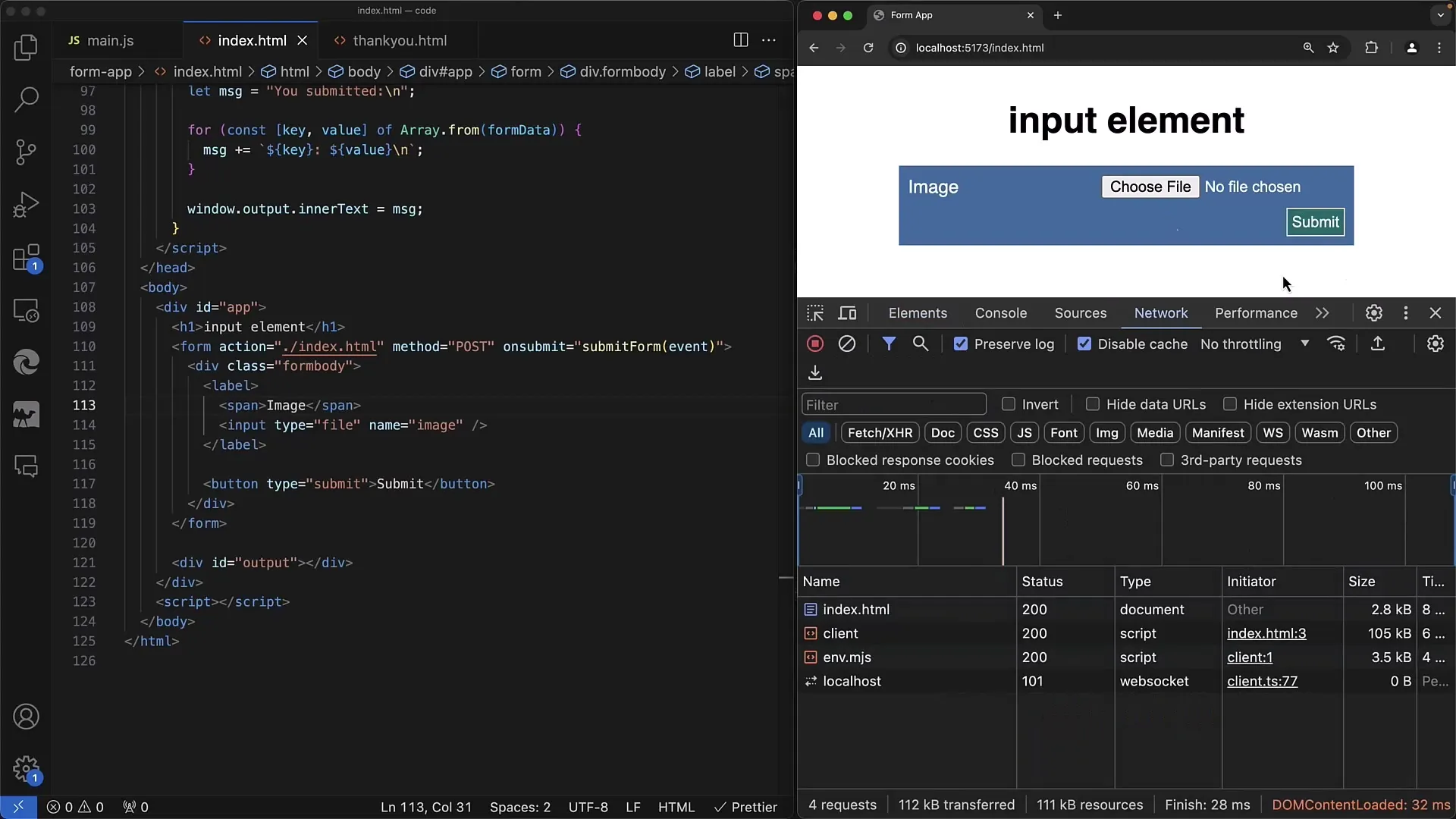
ただし、少なくとも1つのファイルが選択されていることを確認する必要があります。たとえば、「image.jpg」ファイルを選択してフォームを送信すると、そのデータがPayloadに表示されます。しかし、ここでもファイル名だけが送信されていることがすぐにわかります。
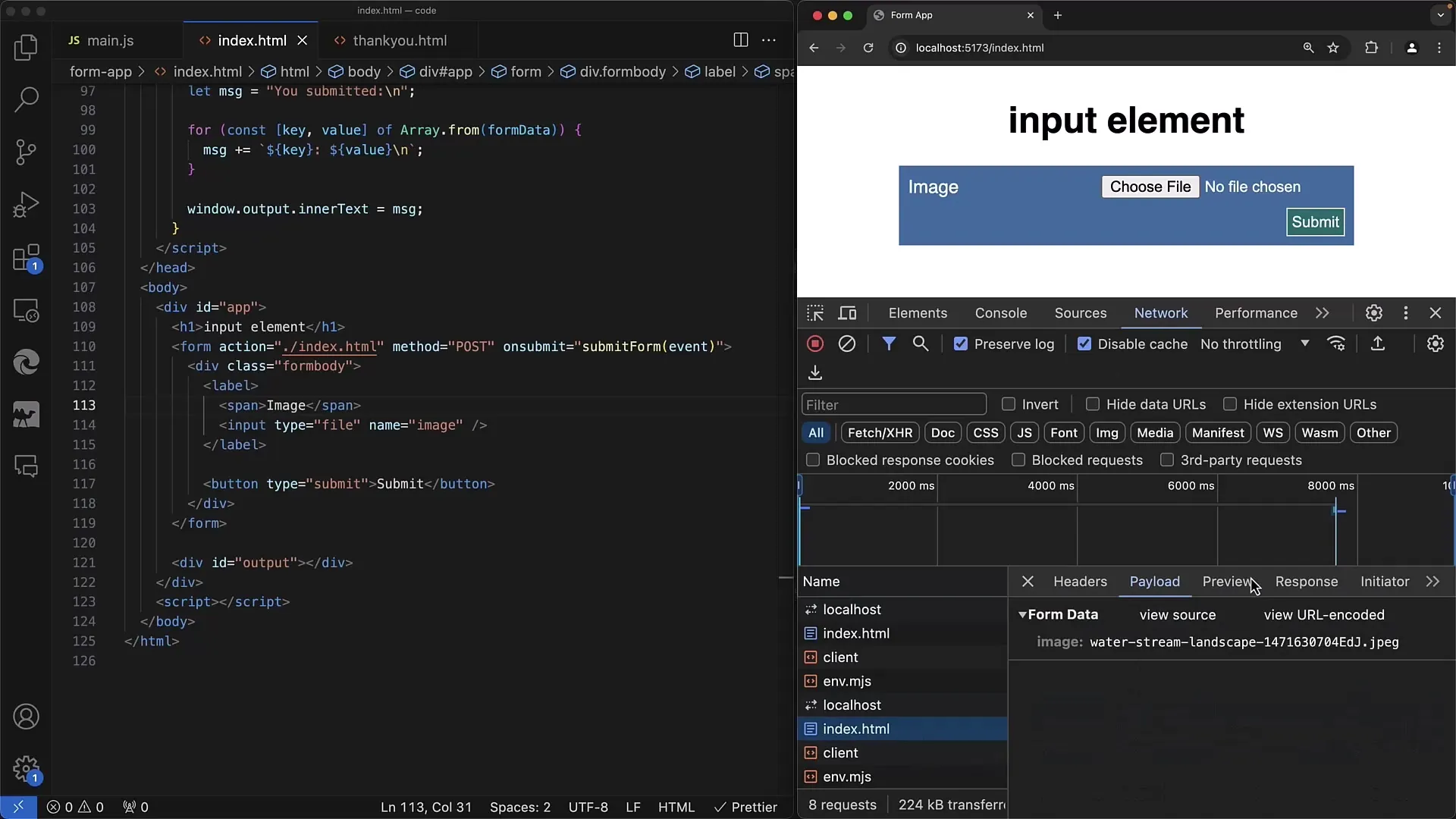
問題は、Enctype属性が設定されていないことにあります。ファイルを適切なデータ形式で送信するために、multipart/form-dataに設定する必要があります。
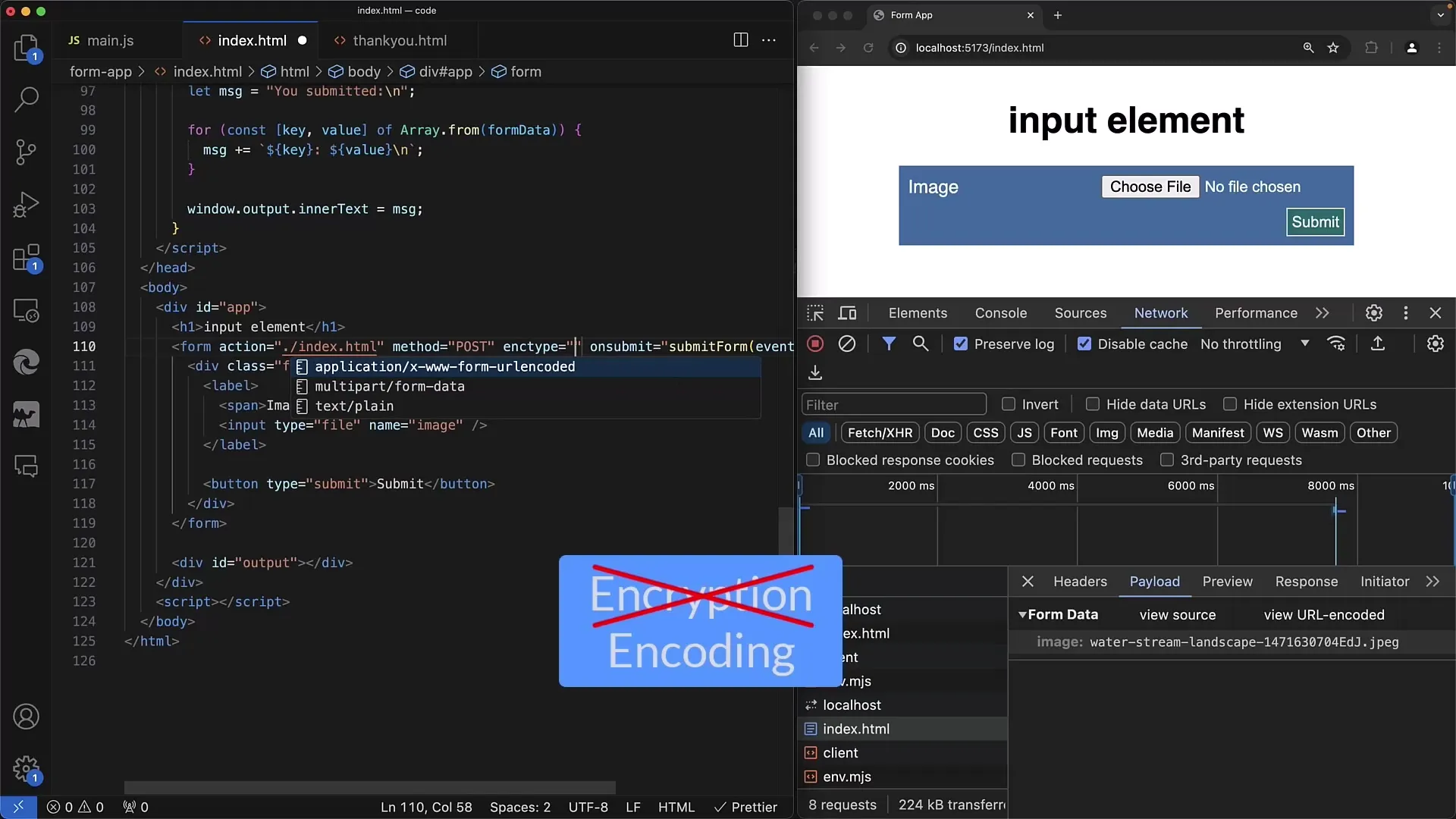
このEnctypeを使用することで、サーバーがファイルのバイナリデータを受け取ることができるようになります。実行すると、再び画像ファイルを選択し、フォームを再度送信します。
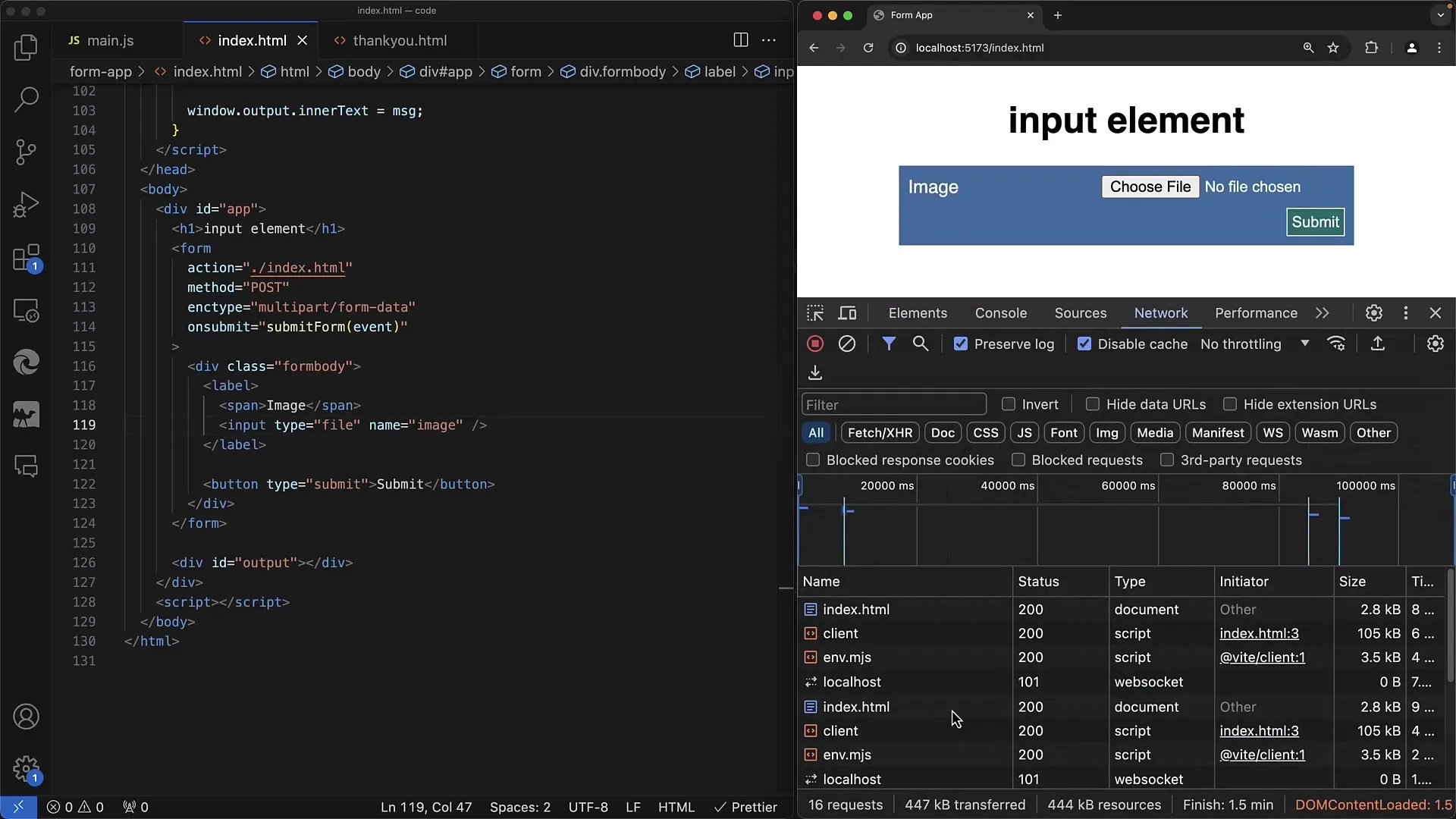
これで、送信にはファイル名だけでなくバイナリデータも含まれていることがわかります。これらのバイナリデータはサーバーで復号化される必要があります。サーバーがこれらの情報を正しく解釈してファイルをデータベースやサーバーに保存することが重要です。
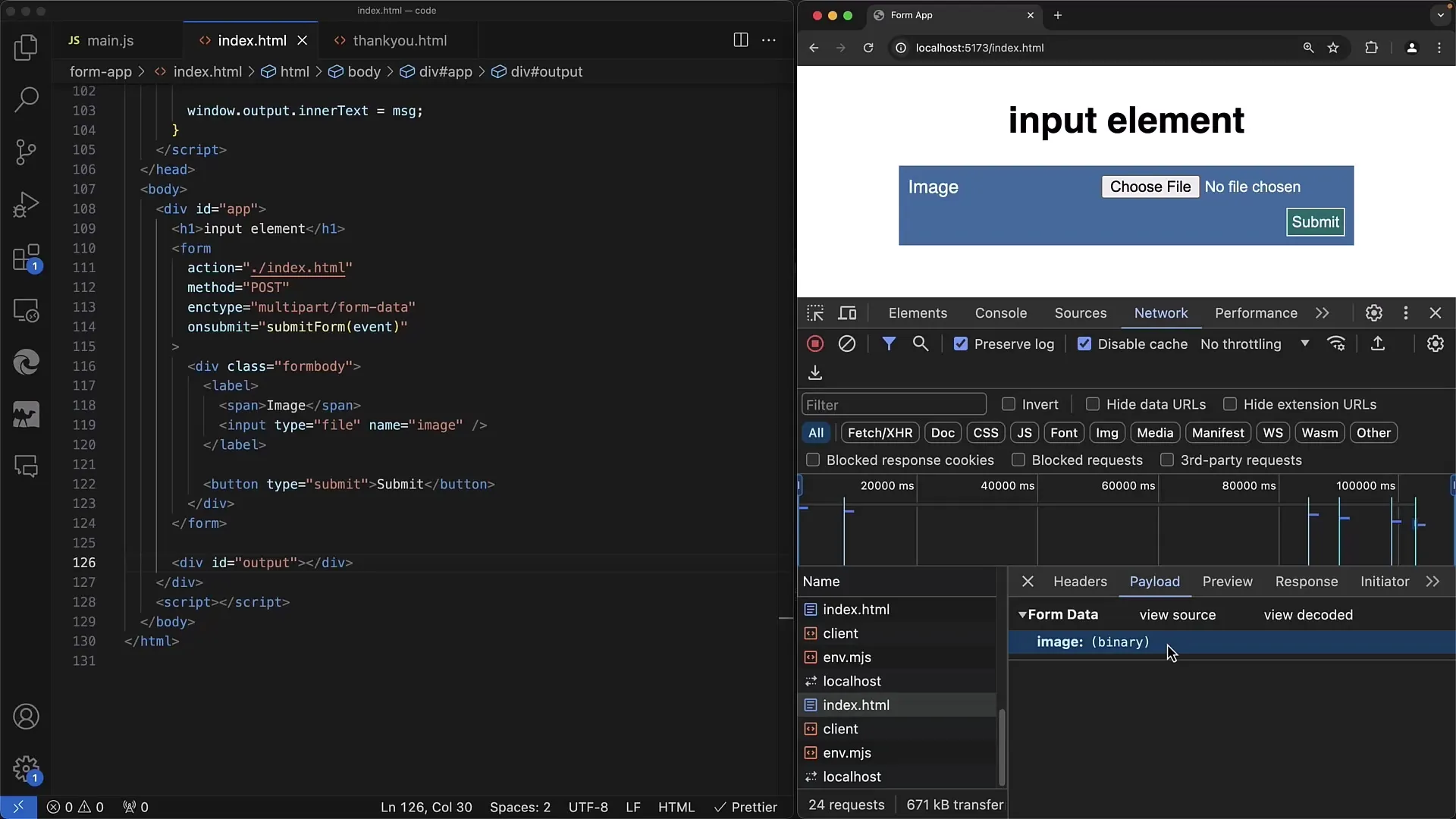
フォームを拡張するには、追加の入力フィールドを追加できます。たとえば、画像ファイルと共に画像名を送信するための従来のテキストフィールドを追加できます。
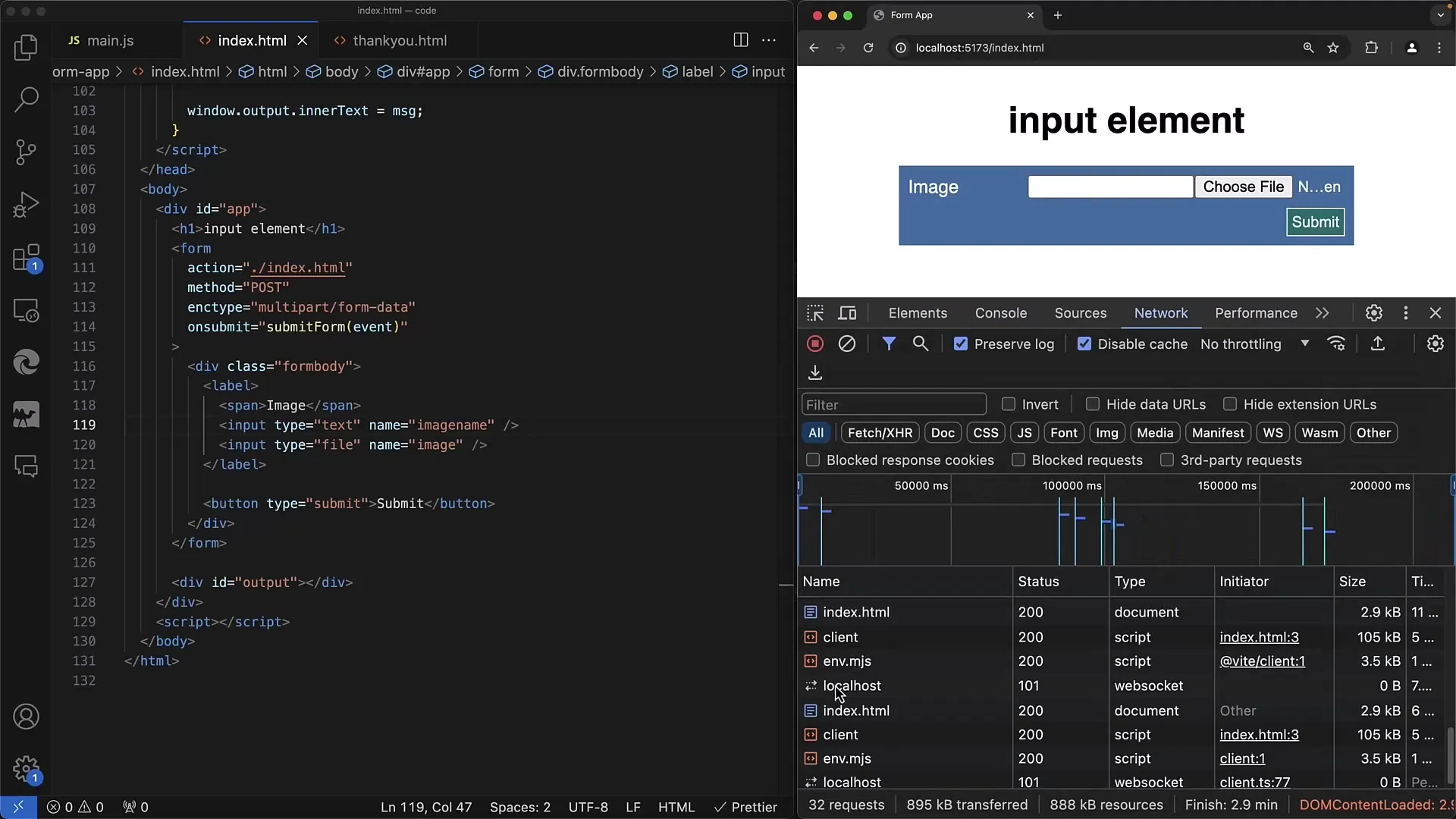
データはテキストとバイナリデータとして送信されます。これにより、サーバーサイドで多層的な処理が可能になります。
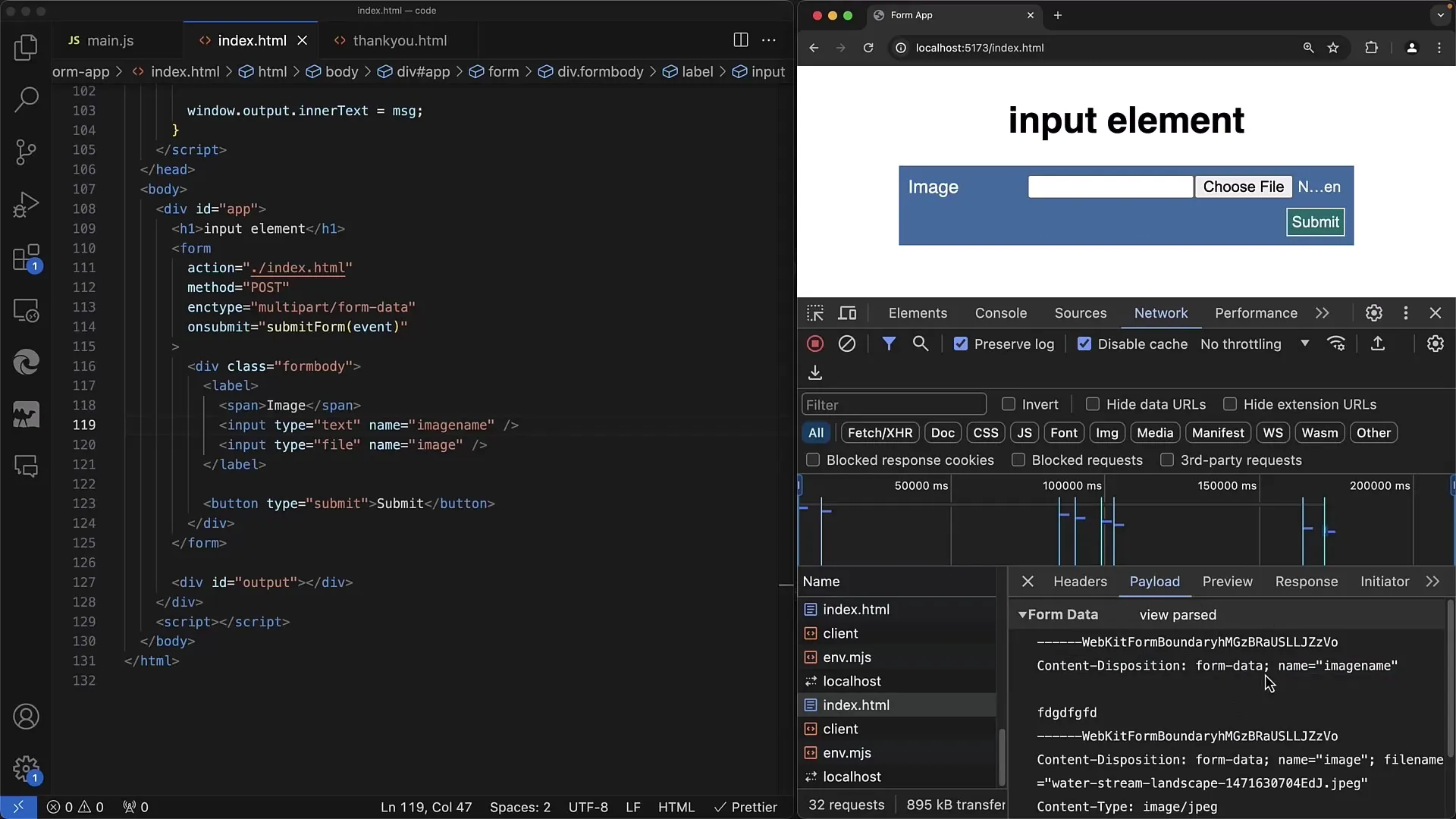
もう一つの便利な側面は、ユーザーが一度に複数のファイルをアップロードできるようにする「multiple」の実装です。
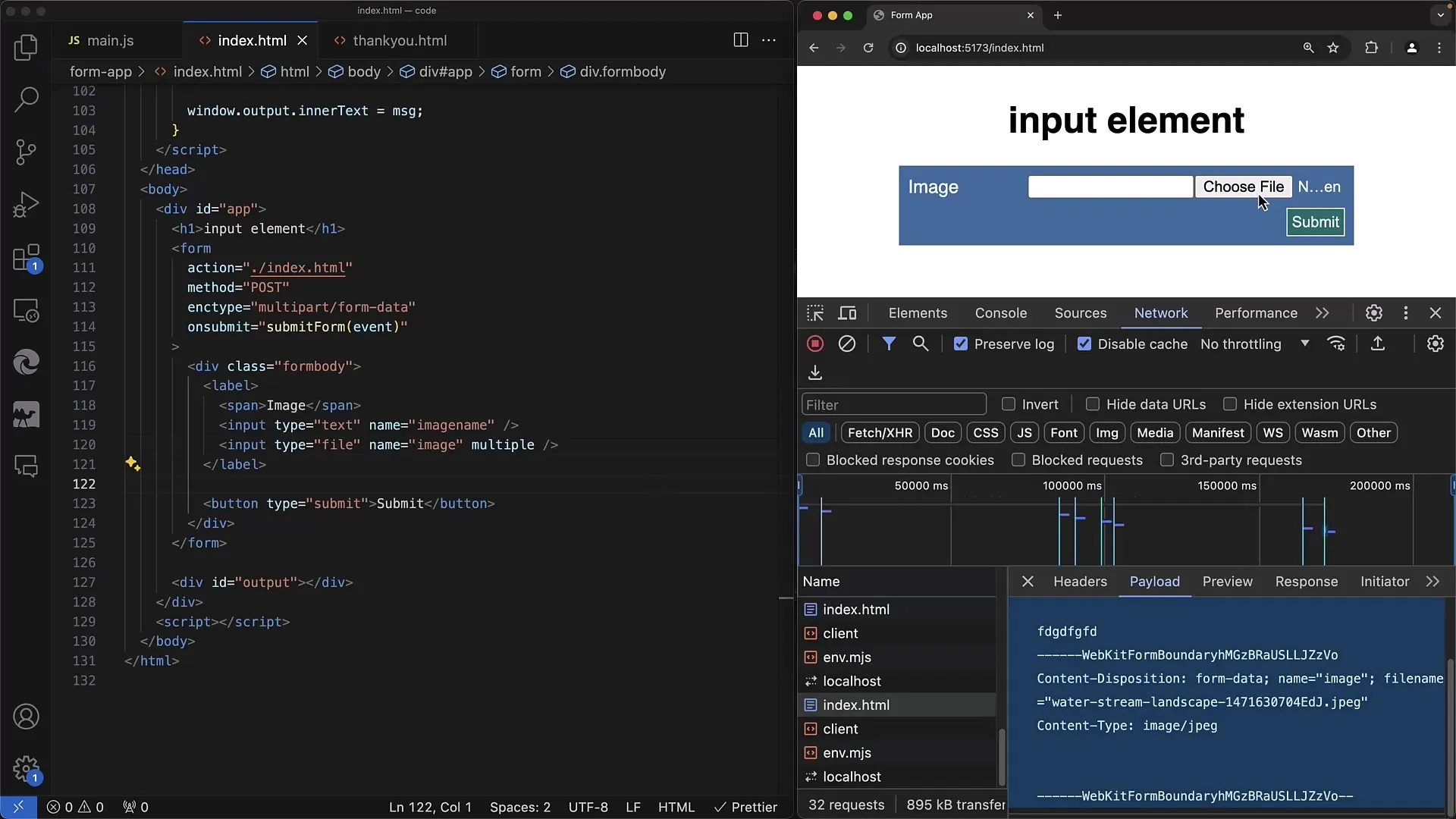
"multiple"属性を追加すると、ユーザーはファイルダイアログで複数のファイルを選択できます。
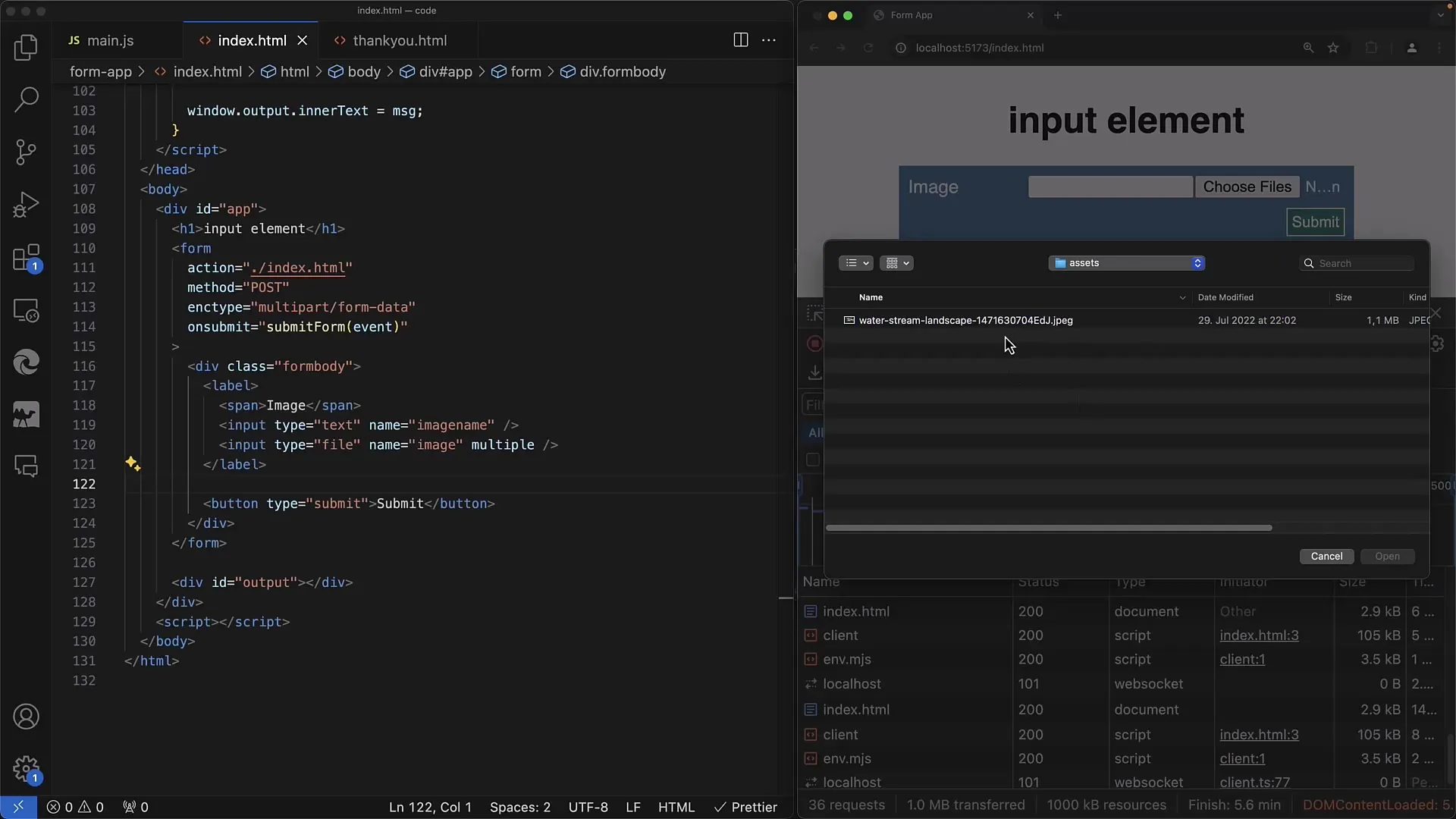
ユーザーがファイルを選択する際に選択されたファイル名を管理するために、イベントリスナーを追加する必要があることに注意してください。これにより、アップロードされたファイルの数にもアクセスできます。
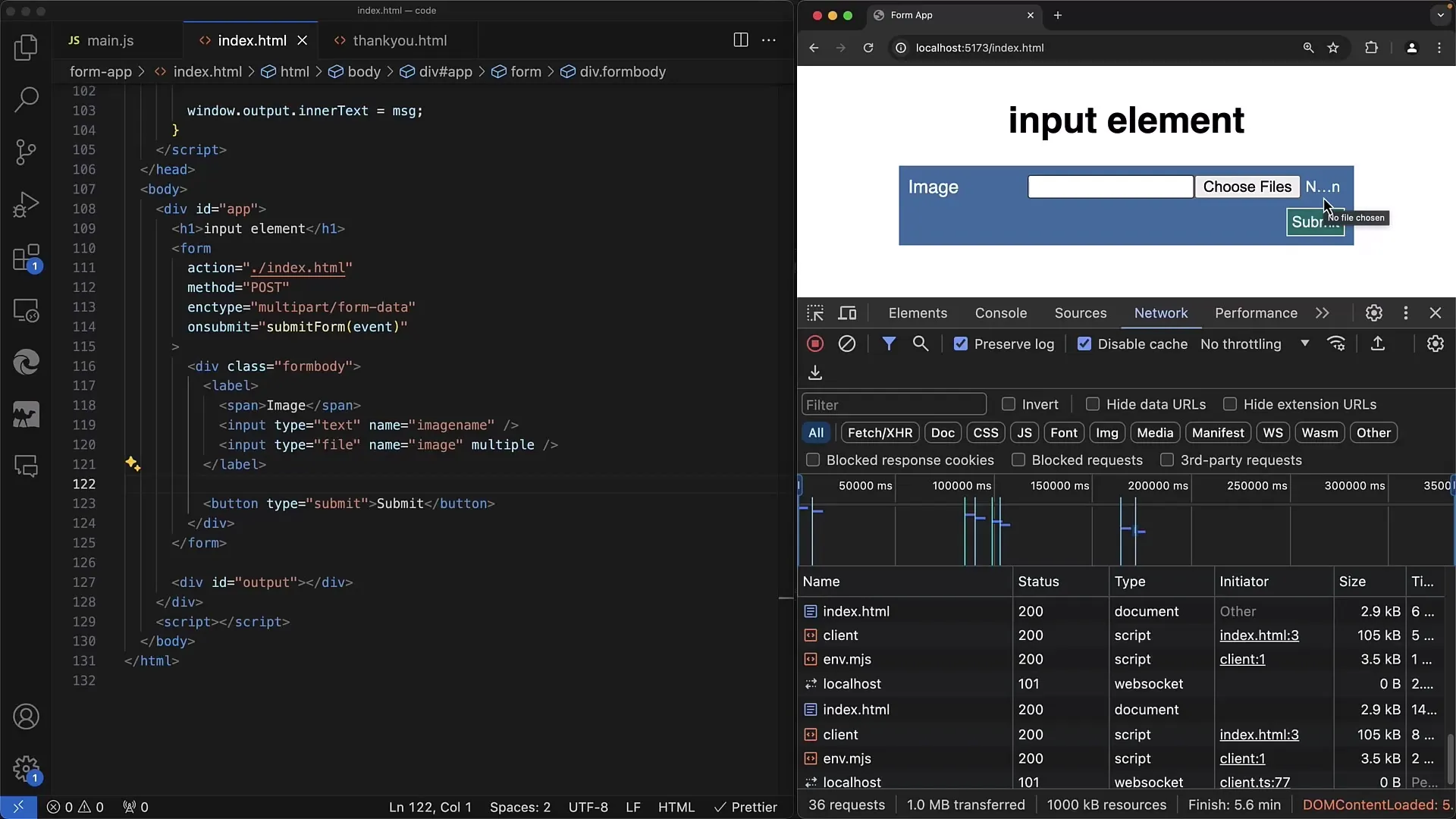
「accept」属性を使用して、ユーザーが選択できるファイル形式を指定することもできます。

例えば、JPEGまたはPNG画像のみを許可したい場合は、シンプルにInput宣言で調整できます。
すべての画像ファイルに選択を許可するには、image/* として一般的な形式を指定することができます。
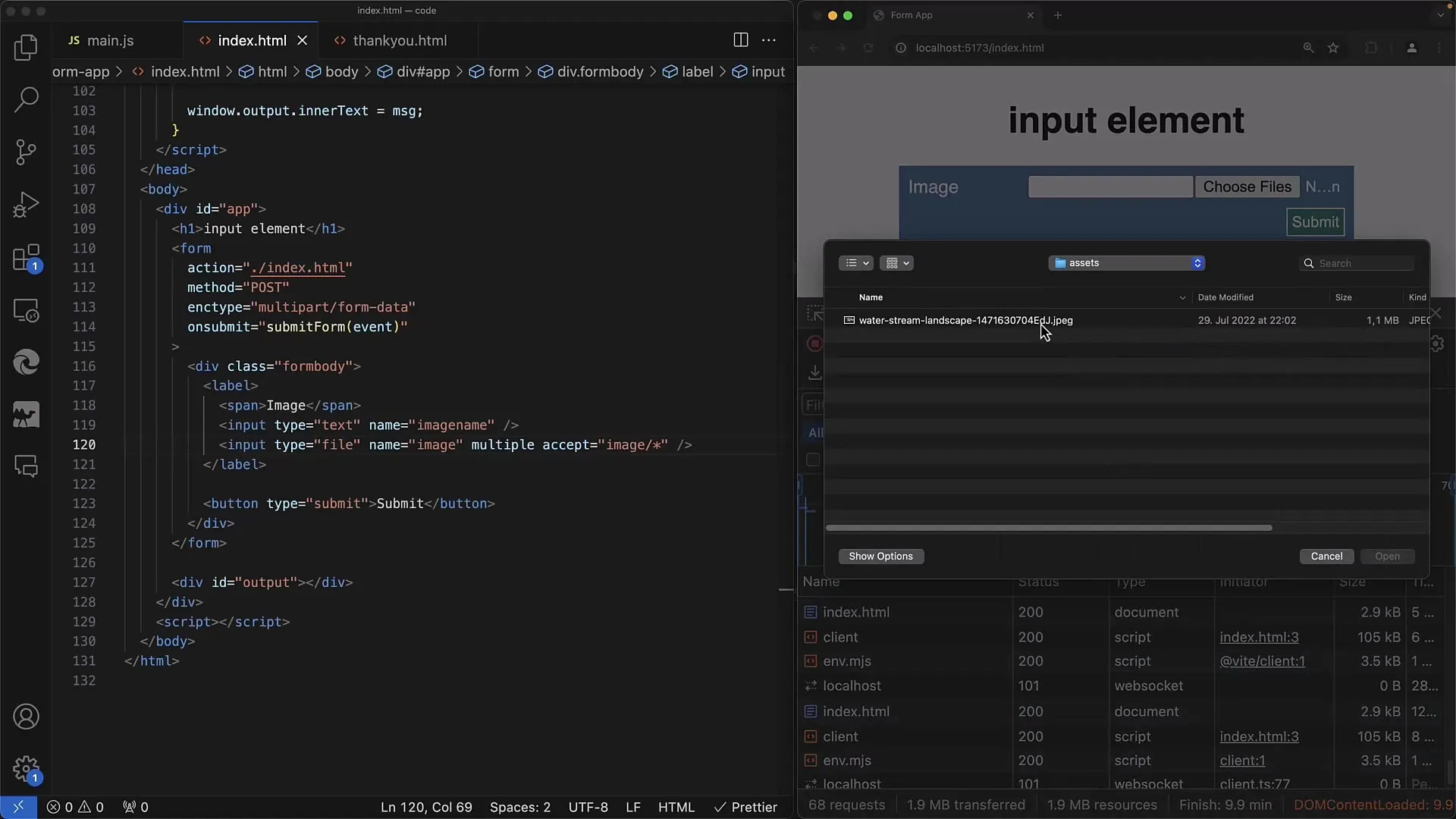
「accept」属性の利用方法について詳細を知りたい場合は、MDN Webドキュメントをご覧ください。
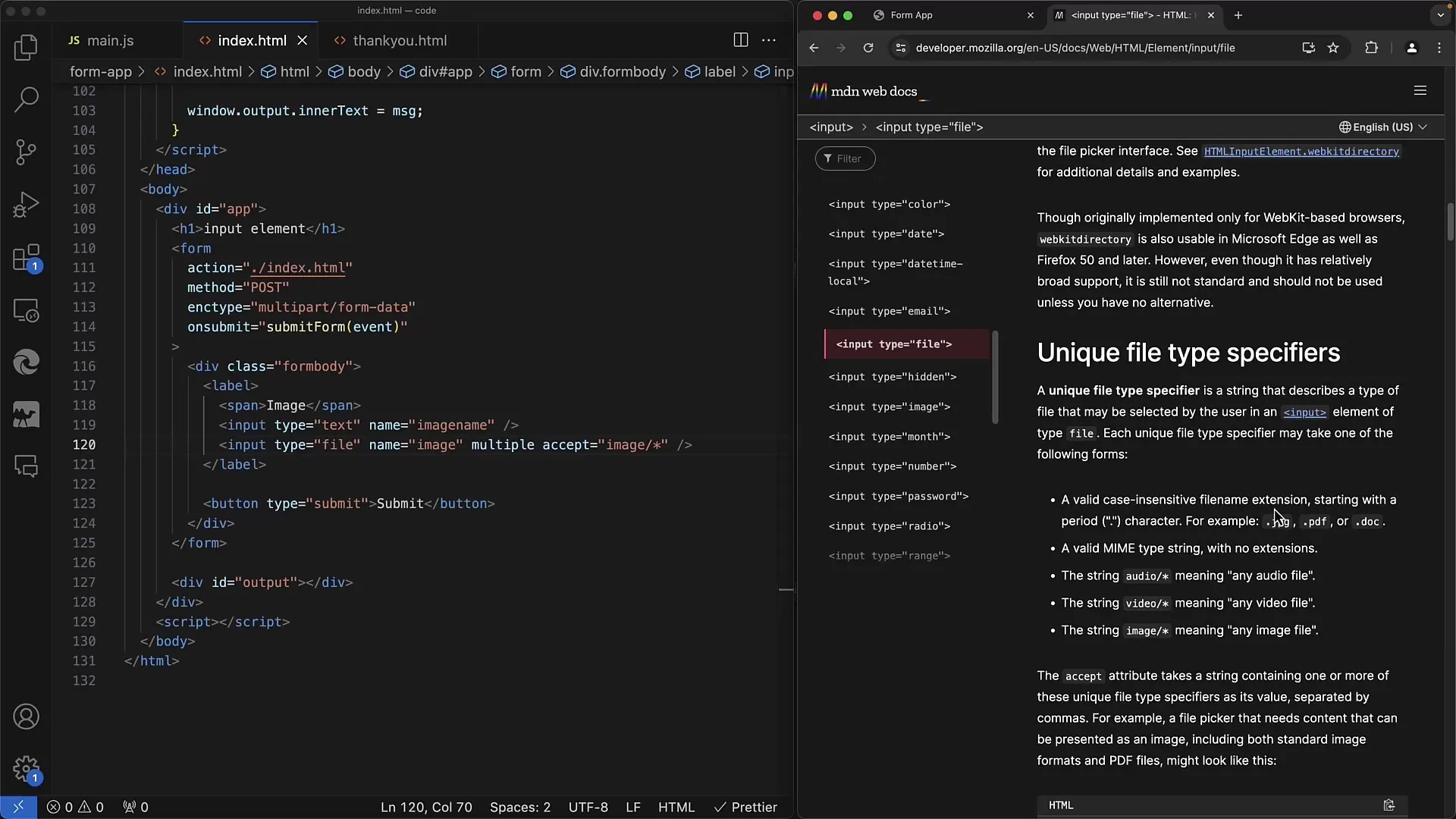
このドキュメントには、Input要素の使用方法やその他のフォーム機能に関する包括的な情報が提供されています。
要約
単純なWebフォームにファイルアップロード入力要素を作成する方法を学びました。ファイルがサーバーに送信される方法や、アップロードプロセスを最適化するために必要な属性など、基本的なコンセプトを扱いました。
よくある質問
GETとPOSTのファイルアップロード時の違いは何ですか?GETはファイル名のみをURLに送信し、POSTはファイル内容をバイナリデータとして送信します。
送信されるファイルが正しい形式であることを確認する方法は?ファイルの送信をmultipart/form-dataとして設定するために、フォームのenctype属性を設定します。
複数のファイルを一度に選択する方法は?Inputタグに「multiple」を追加することで可能です。
選択可能なファイル形式を制限する方法は?Inputタグで「accept」属性を使用して特定のファイル形式を指定します。
input type="file要素に関する追加情報はどこで確認できますか?Mozilla Developer Network(MDN)は詳細な情報や例文の素晴らしい情報源です。


